Клавиатура компьютера: раскладка, клавиши, символы и знаки
Клавиатура компьютера – основное устройство ручного ввода информации, команд и данных. В данной статье рассмотрено устройство и раскладка клавиатуры компьютера, горячие клавиши, символы и знаки на клавиатуре.
Компьютерная клавиатура фото, описание и устройство
На размер клавиатуры влияет число дублирующих клавиш. К примеру, для удобства некоторые производители снабжают устройство отдельным цифровым набором.
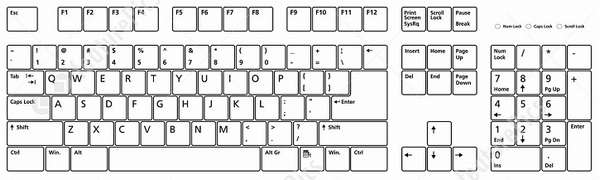
Большинство хакеров и программистов игнорируют использование мыши при основной работе. Для таких пользователей очень важно расстояние между клавишами, что сказывается на размере клавиатуры.

Расположение клавиш персонального компьютера отличается от ноутбука. Из-за этого пользователи подключают внешнее устройство не теряя мобильности.
Compact fullsize /90%
Навигационные клавиши совмещены с нампадом.

CM Masterkeys PRO M
Компьютерная клавиатура в раскладка TKL 80% — распространённая раскладка под общие нужды. 86-87 клавиш.

Примеры клавиатур:
Drop CTRL
Topre Realforce R2 TKL
Cooler Master Novatouch TKL
Leopold FC750R
Varmilo VA87M
TKL FRL(Tenkeyless F-row less)


!! Внимание: тут тоже нестандартный нижний ряд(справа) и короткий правый shift.
Ajazz AK33 — не советую, тк в верхнем ряду нестандарные клавиши
Vortex Race 3 — не советую, тк тоже нестандартные клавиши в верхнем ряду
NIZ Plum 84 Pro
Tofu 84
KbdFans KBD75
KbdFans D84
75% Exploded

Matias keyboards – Mini Tactile Pro / Mini Quiet Pro/ Laptop Pro

Как 75% без верхнего F-ряда. Или как TKL только без верхнего ряда функциональных клавиш и без части навигационных.
Примеры клавиатур:
DROP ALT
WhiteFox
Tada68
Тоfu 65
NiZ Plum Atom68
Discipline (прелесть этой кастомной клавиатуры в том что все компоненты паяются в отверстиях, нет smd-компонентов)
65% Exploded

Примеры клавиатур:
RAMA M65-A
Zephyr ZealPC
Voice65
Leopold FC660C/FC660M
Varmilo VA68M
Magicforce68
Miya Pro
65% Alice-like
Загадочно популярная раскладка в этом форм-факторе, как-бы-эргономичная. Цена заоблачная.
Prime Keyboards Meridian / Prime_E
YMDK Wings
Matias Ergo Pro
Ergodicity
Компьютерная раскладка клавиатуры 60% — это уже довольно компактная раскладка. Данная раскладка на клавиатуре при определённой сноровке позволяет не убирать руки с клавиатуры (ну или делать это максимально редко). Любители vim оценят. Навигационные и функциональные клавиши обычно вынесены в отдельные слои. Раскладка клавиатуры на ноутбуках мимикрирует под данный формат, но ставит гораздо меньшие по размеру навигационные клавиши.

60% ANSI

60% ISO
Tokyo60
RAMA M60-A
RAMA KARA
Yoda II
Kodachi
Тоfu 65
5º (five degree)
HHKB / HHKB JIS
NiZ Plum Atom66

60% Filco Minila Air


Vortex Core
40% как форм-фактор редко встречается на потребительских компьютерах. Но в виде кастомных клавиатур (MiniVan, JD40) крайне популярна в англоговорящих странах, т.к. 26 букв алфавита прекрасно в неё помещаются. В формат 40% русский не влезает, не совсем удобно иметь часть букв в слоях, эхъё.

Примеры других 40%-нтных раскладок (источник)
Клавиатура для Интернета
Интернет-клавиатуры также разработаны для широкого набора мультимедийных приложений, но особенно они пригодятся активным пользователям сети Интернет. В такое устройство встроен ряд специальных кнопок, схожих с панелью управлению браузера («Home», «Back» и «Forward», запуск электронной почты и так далее). При этом для задействования таких клавиш компьютер должен иметь соответствующую операционную систему.





Знаки препинания на клавиатуре
Иногда пользователи, пытаясь поставить пунктуационный знак на клавиатуре, получают не совсем то, чего ожидали. Связано это с тем, что разная раскладка клавиатуры подразумевает иное использование сочетание клавиш.
Ниже рассмотрено, как ставить знаки препинания на клавиатуре.
Знаки препинания с кириллицей
- ! (восклицательный знак) — Shift + 1
- » (кавычки) — Shift + 2
- № (номер) — Shift + 3
- ; (точка с запятой) — Shift + 4
- % (процент) — Shift + 5
- : (двоеточие) — Shift + 6
- ? (вопросительный знак) — Shift + 7
- * (умножение или звездочка) — Shift + 8
- ( (открыть скобку) — Shift + 9
- ) (закрыть скобку) — Shift + 0
- – (тире) – кнопка с надписью «-»
- , (запятая) — Shift + «точка»
- + (плюс) – Shift + кнопка со знаком плюс «+»
- . (точка) – кнопка справа от буквы «Ю»
Знаки препинания с латиницей
Устройство клавиатуры
Клавиатура — представляет собой матрицу клавиш, объединенных в единое целое и электронный блок для преобразования нажатия клавиши в двоичный код.
Типы клавиатур :
мембранные (пленочные),
сенсорные (емкостные),
полумеханические,
механические.
Мембранные : при нажатии клавиш замыкаются две мембраны. В местах соприкосновения мембраны имеют спец. покрытие, обеспечивающее малое сопротивление контактам. Мембраны выглядят как диски на пластиковой пленке, выполненной печатным способом. 20-30 млн. нажатий.
Достоинства :
1. мембраны находятся на внутренней стороне пленки, поэтому конструкция хорошо защищена, например от пролитого кофе;
3. легкость нажатия клавиш;
4. защищенность от мелких предметов и жидкостей;
Недостаток : недолговечность.
Сенсорные (емкостные ) клавиатуры . Принцип ее действия основан на усилении разности потенциалов, приложенном к одному элементу. Внутри клавиши находится электрод, прикрепленный к кнопке и два металлических выступа на печатной плате, образующих неподвижные электроды конденсатора переменной емкости. При нажатии на клавишу – электрод приближается к выступам и изменяет его емкость- срабатывает схема. 100 млн. и более нажатий.
Достоинств о : большая надежность клавиатуры.
Полумеханические : используются более долговечные и не протирающиеся металлические контакты, в дорогих моделях они могут быть позолоченные. Все это размещается на печатной плате. Клавиша возвращается резиновым куполом. Похожи на предыдущие, но дороже.50-100 млн. нажатий
Достоинство : долговечность.
Механические : клавиша возвращается пружиной.
Достоинства :
3.отсутствует усталость, т.е сопротивление нажатию не зависит от количества нажатий.
1. отсутствует герметичность (правда есть модели с защитой);
Комбинации клавиш на клавиатуре windows 7
Здесь я вам подробно распишу клавиатуру компьютера и назначение клавиш, описание, фото. Давайте начнем по-порядку:
- Клавиша Win — открывает меню «Пуск». Унифицирована под все операционные системы.

- Win + E — запускает проводник для просмотра файлов.

- Win + D — сворачивает все окна и показывает рабочий стол. Очень удобно, когда у вас открыто пятнадцать окон, или одно из окон «висит» в каком-то процессе, и свернуть его не представляется возможным.

- Win + R — открывает строку для запуска программы. Аналог кнопки «Запуск» в меню «Пуск».

- Win + F — открывает окно поиска файлов. Аналог «Поиска» в меню «Пуск»

- Alt + Tab— переключает запущенные приложения в Windows.

- Alt + F4 — закрывает активное окно или программу. Очень полезная команда, Помогает избежать зависания приложений во время работы Windows.

- Alt + Enter — переходит с текущего окна (в браузер, проводник, текстовый редактор и так далее)

Клавиатура пк и назначение клавиш
- Начнем с Ctrl + A — полное выделение содержания активного окна (текст, файлы, изображения, а так же содержимое веб-страниц)

- Ctrl + C — копирование файлов, текстов, изображений, содержимого сайтов и прочих объектов в буфер обмена.

-
Ctrl + X — Функция вырезать файл, текст. Копирует по тому же принципу, как и Ctrl + C, только с последующим удалением из исходника (кроме сайтов, разумеется).

- Рассмотрим Ctrl + V — вставляет содержимое из буфера обмена.


- Ctrl + Shift + S — сохраняет проект «как. » Здесь вы можете выбрать другое название, другой формат, и другой путь к файлу.

Кстати, а вы знаете, какую клавиатуру выбрать лучше: механическую или мембранную? Недавно написал статью на эту тему, если интересно почитайте.
Какую раскладку имеет современная клавиатура
Расположение символов на современной клавиатуре было создано еще в начале прошлого столетия.

Естественно, что компьютеров тогда не было, но такая раскладка с успехом использовалась на печатных машинках.

Только с появлением современной техники она была перенесена на компьютеры, которые полностью вытеснили ручную технику для печатания текста.
Клавиши с цифровым и буквенным обозначением
Самую большую часть клавиатуры занимают клавиши с обозначением букв или цифр.

При нажатии одной из них, на экран выводится цифра или буква с соответствующим изображением. Алфавитная раскладка делится на русские и латинские буквы.
Клавиши специального назначения
Большинство операций производимых на современной клавиатурной раскладке, будут просто невозможными без сочетания со специальными клавишами.
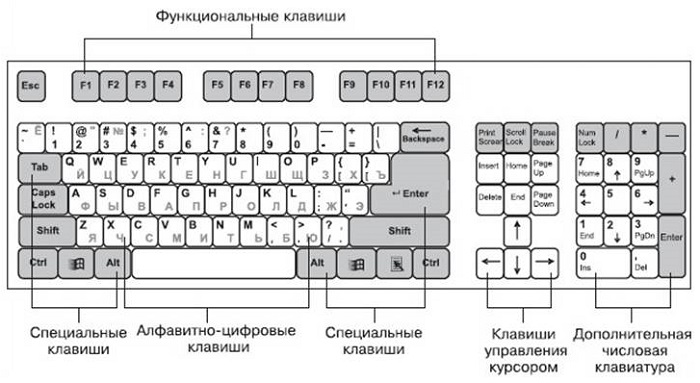
К данной категории относятся:
кнопки, использующиеся при совместной работе с другими:
Кнопки, применяемые для одиночного использования:
Enter – кнопка подтверждающая начало операции;
Esc – клавиша отмены операций;
Caps Lock – переводит маленькие буквы в заглавные;
Delete – предназначена для удаления символа, следующего за курсором. Чтобы удалить предшествующий символ, необходимо зажать клавишу Backspace;
Insert – используется для переключения режимов вставки и замены.
Функциональные клавиши
К данной категории относят раскладку клавиатуры, имеющую в своем начале символ F. То есть туда попадают кнопки от F1 до F12.

Далее разберем функционал каждой кнопки в отдельности:
F1 – во время работы с той или иной программой и возникновении вопросов, клик по данной кнопке выводит на экран окно «Справка».
F2 – используется для смены названия выделенного файла.
F3 – чтобы открыть поисковое окно, достаточно нажать данную клавишу.
F4 – производит последнюю операцию.
F5 – обновляет открытую страницу в интернете.
F6 – при открытии нескольких окон, нажатие кнопки позволяет перемещаться между ними.
F7 – используя данную клавишу в работе с Word или Excel, можно проверить правописание написанного текста.
F8 – для проведения расширенного выделения текста в Word, необходимо зажать данную клавишу.
F9 – при использовании в некоторых программах позволяет обновить выделенное поле.
F10 – вызывает меню.
F11 – необходима для перехода в полноэкранный режим (если это предусмотрено). Если требуется возврат к стандартному просмотру, клавиша зажимается повторно.
F12 — открывает окно сохранения файла.
Управление курсором при помощи клавиатуры
Для данной функции предусмотрены клавиши со стрелками-указателями. Благодаря им возможно перемещение по пунктам меню и тексту, написанному в редакторах.
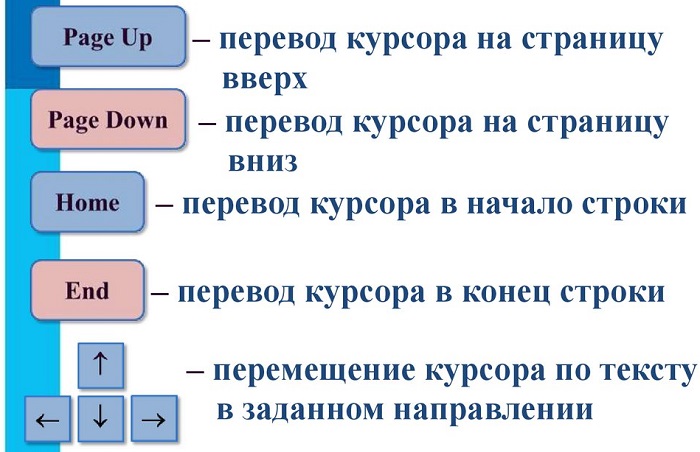
При нажатии клавиши происходит смещение на одну позицию: в сторону, вниз или вверх.
Данные кнопки, являются не единственными, с помощью которых производится перемещение курсора:
Home – кнопка применима для сдвига курсора в начало текущей строки;
End – чтобы сместить курсор в конец строки, нажмите на данную клавишу;
PageUp / PageDown – для перелистывания страниц вверх или низ;
Prt Scn – производит скриншот всего экрана. Чтобы созданную картинку переместить в буфер обмена (копировать), зажмите Alt+PrtScn;
Scr Lk – данная клавиша практически не встречается на современных компьютерах из-за ее редкого использования.
На какую кнопку нужно нажать, чтобы…
Изменить раскладку с английского на русский (или наоборот) можно сочетанием клавиш:
Alt+Shift (стандартно), Win+Пробел, Alt+Shift.
Запятая сверху (апостроф) ставится с помощью клавиши Э. Её нужно нажать вместе с Shift на английской раскладке клавиатуры.
Точка на клавиатуре ставится с помощью клавиши с символом / и ? (рядом с буквой Ю) на русской раскладке. На английской раскладке клавиатуры точка ставится кнопкой с символом > и . (буква Ю).
Запятая на клавиатуре ставится с помощью кнопки с символом / и ? (рядом с буквой Ю). Её нужно нажимать вместе с Shift. В английской раскладке запятая ставиться с помощью клавиши со знаками < и , (буква Б).
Буква ё находится в левом верхнем углу клавиатуры. На некоторых клавиатурах она перенесена к Enter или левому Shift.
Двоеточие вставляется комбинацией клавиш Shift+6 на русской раскладке. На английской раскладке двоеточие вводиться комбинацией Shift+Ж.
Вырезать, скопировать и вставить объект можно горячими клавишами Ctrl+X (вырезать), Ctrl+C (копировать), Ctrl+V (вставить).
Решетка вставляется на английской раскладке клавишами Shift+3.
Знак корня √ нельзя набрать на стандартной раскладке клавиатуре. Можно сделать это, зажав кнопку Alt и набрав код 251 на цифровом блоке клавиатуры.
Знак вертикальной палочки ставится на английской раскладке с зажатым Shift клавишей со значком (рядом с Enter). На некоторых клавиатурах есть отдельная клавиша под Backspace или рядом с правым Shift.
Вопросительный знак вставляется сочетанием клавиш Shift+7 на английской раскладке или на русской раскладке кнопкой со значком слеша / (между правым Shift и Ю) совместно с зажатым Shift.
Знак деления и умножения находится на цифровом блоке клавиатуры вверху. Также знак деления (косая черта) есть рядом с правым Shift, а знак умножения находится на цифре 8 (нажимать вместе с Shift). В тексте знак деления можно заменить двоеточием, а знак умножения крестиком (буквой х).
Если цифровой блок (справа) на клавитуре не работает, проверьте, горит ли индикатор Num Lock на клавиатуре. Если нет — включите его кнопкой Num Lock.
Если печатаются только большие буквы, отключите режим Caps Lock с помощью этой кнопки.
Клавиша Fn встречается только на ноутбуках. Это дополнительная клавиша-модификатор. Обычно используется совместно с клавишами F1-F12 для управления яркостью экрана, громкостью, тачпадом.
Видео о популярных горячих клавишах в Windows:
Если на клавиатуре не хватает какой-то кнопки, или она не работает, воспользуйтесь виртуальной клавиатурой. Её можно найти через поиск в Пуске или Панель управления — Специальные возможности. Также во многих текстовых программах есть возможность вставлять дополнительные символы. Например в Ворде на вкладке «Вставка» есть кнопка «Дополнительные символы». Если вам часто нужно вводить нестандартные знаки, рекомендую установить на компьютер типографскую раскладку Бирмана.












